Майнкрафт - увлекательная игра, позволяющая строить виртуальные миры и взаимодействовать с различными блоками и предметами. Один из составляющих элементов этой игры - погода. В Minecraft можно наслаждаться разными видами погоды, от ясного неба до дождя и снегопада. Но что, если вы хотите установить бесконечную погоду? В этой статье мы расскажем, как это сделать.
Для начала стоит отметить, что в стандартной версии Minecraft нет возможности установить бесконечную погоду. Однако, существуют различные модификации и плагины, которые позволяют изменить погодные условия в игре. Один из таких плагинов -WeatherControl.
WeatherControl - это плагин для серверов Minecraft, который позволяет изменять погоду на сервере по вашему желанию. Установка и настройка плагина довольно проста:
- Скачайте и установите последнюю версию плагина WeatherControl.
- Поместите скачанный файл плагина в папку plugins на вашем сервере Minecraft.
- Перезапустите сервер, чтобы плагин начал работу.
- Откройте файл конфигурации плагина и настройте нужные вам параметры погоды.
После выполнения этих простых шагов, вы сможете полностью контролировать погодные условия на вашем сервере Minecraft. Установите бесконечную погоду, чтобы создать свой уникальный мир, где солнце всегда светит или, наоборот, всегда идет дождь. Погода - это лишь одна из многих возможностей, которые предоставляет Minecraft. Отправляйтесь в новое приключение и наслаждайтесь своим виртуальным миром!
Установка бесконечной погоды в Minecraft

Чтобы установить бесконечную погоду, необходимо выполнить следующие шаги:
| 1. | Откройте игру Minecraft и зайдите в одиночный режим или в сервер, где у вас есть права администратора. |
| 2. | Откройте чат и введите команду /gamerule doWeatherCycle false. Эта команда отключит автоматическое изменение погоды. |
| 3. | Теперь погода будет оставаться неизменной до тех пор, пока вы не введете другую команду для изменения погоды. |
Обратите внимание, что установка бесконечной погоды может повлиять на атмосферу игры и создать определенные настроения. Например, безостановочный дождь может создать глухую и мрачную атмосферу, а солнце всегда будет светить ярко и тепло. Помните, что игра Minecraft предлагает разнообразные опции настройки погоды, и вы всегда можете изменить ее с помощью специальных команд.
Теперь вы знаете, как установить бесконечную погоду в Minecraft и создать уникальные условия для своей игры. Откройте для себя новые возможности и наслаждайтесь игрой в своем собственном мире!
Шаг 1: Подготовка к установке

Перед тем, как начать устанавливать бесконечную погоду в Minecraft, необходимо выполнить несколько подготовительных шагов. Вот что нужно сделать:
1. Убедитесь, что у вас установлена последняя версия игры Minecraft. Если у вас установлена старая версия, обновите ее до последней версии. 2. Проверьте, что у вас установлен Forge - специальный мод-лончер для установки модификаций в Minecraft. 3. Скачайте мод "Infinite Weather" или другой мод с бесконечной погодой, который вам понравился. | 4. Откройте папку с игрой Minecraft. Найдите в ней папку "mods". 5. Скопируйте скачанный мод в папку "mods". 6. Запустите Minecraft, выберите в лаунчере установленный Forge и запустите игру. |
После выполнения всех этих шагов вы будете готовы к установке бесконечной погоды в Minecraft.
Шаг 2: Скачивание и установка необходимых модов
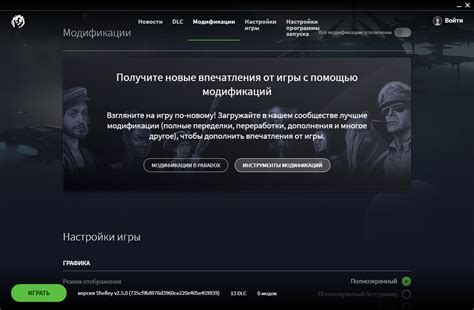
Для того, чтобы установить бесконечную погоду в Minecraft, вам потребуется скачать и установить несколько модов. В данном разделе мы рассмотрим, как это сделать.
- Перейдите на официальный сайт Minecraft Forge (https://files.minecraftforge.net) и скачайте последнюю версию этого инструмента.
- После завершения загрузки запустите загруженный файл и следуйте инструкциям мастера установки Minecraft Forge.
- Затем перейдите на сайт CurseForge (https://www.curseforge.com/minecraft) и найдите мод "Weather mod".
- Скачайте последнюю версию мода, совместимую с вашей версией Minecraft.
- Скопируйте скачанный файл мода в папку "mods", которая находится в корневой папке установленной игры Minecraft.
Поздравляю, вы успешно скачали и установили все необходимые моды для бесконечной погоды в Minecraft!
Шаг 3: Создание нового мира в Minecraft

1. Запустите Minecraft
Откройте лаунчер Minecraft и введите свои учетные данные для входа в игру. Нажмите кнопку "Войти".
2. Выберите "Одиночная игра"
На главном экране Minecraft выберите вкладку "Одиночная игра".
3. Нажмите на кнопку "Создать мир"
В разделе "Одиночная игра" нажмите на кнопку "Создать мир", чтобы начать процесс создания нового мира.
4. Настройте параметры мира
В открывшемся окне настройте параметры вашего нового мира. Вы можете выбрать имя для мира, установить уровень сложности, выбрать размер мира, задать тип мира и многое другое. Обратите особое внимание на настройку "Форма мира", так как она важна для установки бесконечной погоды. Выберите "Плоская" или "Бесконечная" форму мира.
5. Нажмите на кнопку "Создать мир"
После того как вы настроили параметры мира, нажмите на кнопку "Создать мир" внизу окна. Minecraft начнет создание нового мира с выбранными параметрами.
6. Войдите в новый мир
Когда процесс создания мира завершится, вы будете автоматически перенаправлены в свой новый мир. Наслаждайтесь игрой с установленной бесконечной погодой!
Примечание: Чтобы включить бесконечную погоду в созданном мире, позиционируйте курсор мыши в пустой области мира и введите команду "/weather rain 999999". Это установит дождь, который будет длиться бесконечно.
Шаг 4: Настройка модов для бесконечной погоды
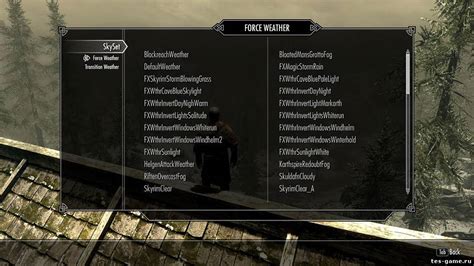
После установки Forge и OptiFine, необходимо настроить моды, чтобы добиться бесконечной погоды в Minecraft. Для этого выполните следующие шаги:
| Шаг 4.1 | Откройте папку с установленной игрой Minecraft. |
| Шаг 4.2 | Перейдите в папку "mods", которая находится в корневой папке игры. |
| Шаг 4.3 | Скопируйте мод "WeatherMod.jar" в папку "mods". |
| Шаг 4.4 | Запустите игру Minecraft и выберите профиль с установленным Forge. |
| Шаг 4.5 | Откройте меню "Настройки модификаций" в игре. |
| Шаг 4.6 | Найдите мод "WeatherMod" в списке установленных модов и активируйте его. |
| Шаг 4.7 | Сохраните изменения и перезапустите игру Minecraft. |
После выполнения всех указанных шагов вы сможете наслаждаться бесконечной погодой в Minecraft! Теперь вы сможете создавать удивительные сцены и эффекты с помощью различных погодных условий. Удачной игры!
Шаг 5: Запуск игры и проверка погоды
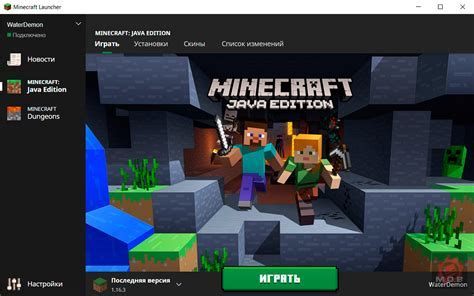
После того, как вы настроили все необходимые параметры и установили мод для бесконечной погоды, вы готовы запустить игру и проверить, как она работает.
Чтобы запустить игру с установленным модом, следуйте инструкциям ниже:
- Запустите лаунчер Minecraft, который вы используете.
- Выберите версию игры, для которой вы установили мод, в выпадающем меню профиля.
- Нажмите кнопку "Играть", чтобы запустить игру.
После того, как игра загрузится, создайте новый мир или загрузите уже существующий.
Теперь вы можете проверить погоду в игре, чтобы убедиться, что она настроена на бесконечную. Просто обратите внимание на изменения погоды в игровом мире.
Если погода по-прежнему меняется, проверьте, правильно ли вы установили мод и следовали ли инструкциям. Если у вас все еще возникают проблемы, вы можете обратиться за помощью к сообществу игроков Minecraft или к разработчику мода.
Поздравляю! Теперь вы можете наслаждаться бесконечной погодой в игре Minecraft.
Шаг 6: Дополнительные возможности и настройки
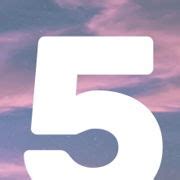
Помимо установки бесконечной погоды, в Minecraft есть и другие интересные возможности и настройки, которые помогут вам создать уникальный игровой опыт. Вот некоторые из них:
1. Управление временем
Вы можете изменить текущее время игры с помощью команды "/time set". Например, чтобы сделать день, выполните команду "/time set day", а чтобы сделать ночь - "/time set night". Это полезно, если вы хотите иметь определенное время суток для создания своих концепций или видеороликов.
2. Моды и плагины
Установка модов и плагинов может значительно расширить функциональность игры, добавив новые блоки, предметы, мобы или даже изменяя игровую механику. Некоторые моды позволяют контролировать погодные условия и создавать собственные режимы погоды.
3. Создание своего мира
Если вы хотите полностью контролировать игровое пространство, вы можете создать собственный мир с помощью специальных инструментов, таких как WorldEdit. Вы сможете выбрать конкретные биомы, настроить границы мира и даже добавить свои собственные структуры.
4. Многопользовательский режим
Если вы хотите насладиться игрой в Minecraft с друзьями, вы можете создать свой собственный сервер или присоединиться к существующему. В многопользовательском режиме вы сможете взаимодействовать и играть вместе, создавая совместные приключения и строительные проекты.
Игра Minecraft предлагает множество возможностей для творчества и экспериментов. Не бойтесь экспериментировать и создавать свои уникальные настройки и моды, чтобы улучшить свой игровой опыт!
Шаг 7: Решение возможных проблем

В процессе установки бесконечной погоды в Minecraft могут возникнуть некоторые проблемы. В этом разделе мы рассмотрим несколько типичных проблем и предложим возможные решения.
- Проблема 1: Погода не меняется, оставаясь постоянной.
- Проблема 2: Игровое время не проходит при установке бесконечной погоды.
- Проблема 3: Погода не меняется только в определенных биомах или регионах.
- Проблема 4: Все настройки для бесконечной погоды были сделаны правильно, но погода все равно не меняется.
Решение: Убедитесь, что вы правильно изменили значение gameRule "doWeatherCycle" на "false". Проверьте правописание и синтаксис команды.
Решение: Проверьте, что у вас установлен правильный плагин или мод, и он совместим с вашей версией Minecraft. Обратитесь к документации плагина или мода для получения дополнительной информации.
Решение: Проверьте, что в настройках биома или региона не установлено специфическое значение погоды. Некоторые биомы или регионы могут иметь уникальные настройки погоды, которые замещают общие настройки.
Решение: Попробуйте перезагрузить игру или сервер Minecraft. Иногда проблемы могут быть вызваны техническими неполадками, которые могут быть устранены путем перезагрузки.